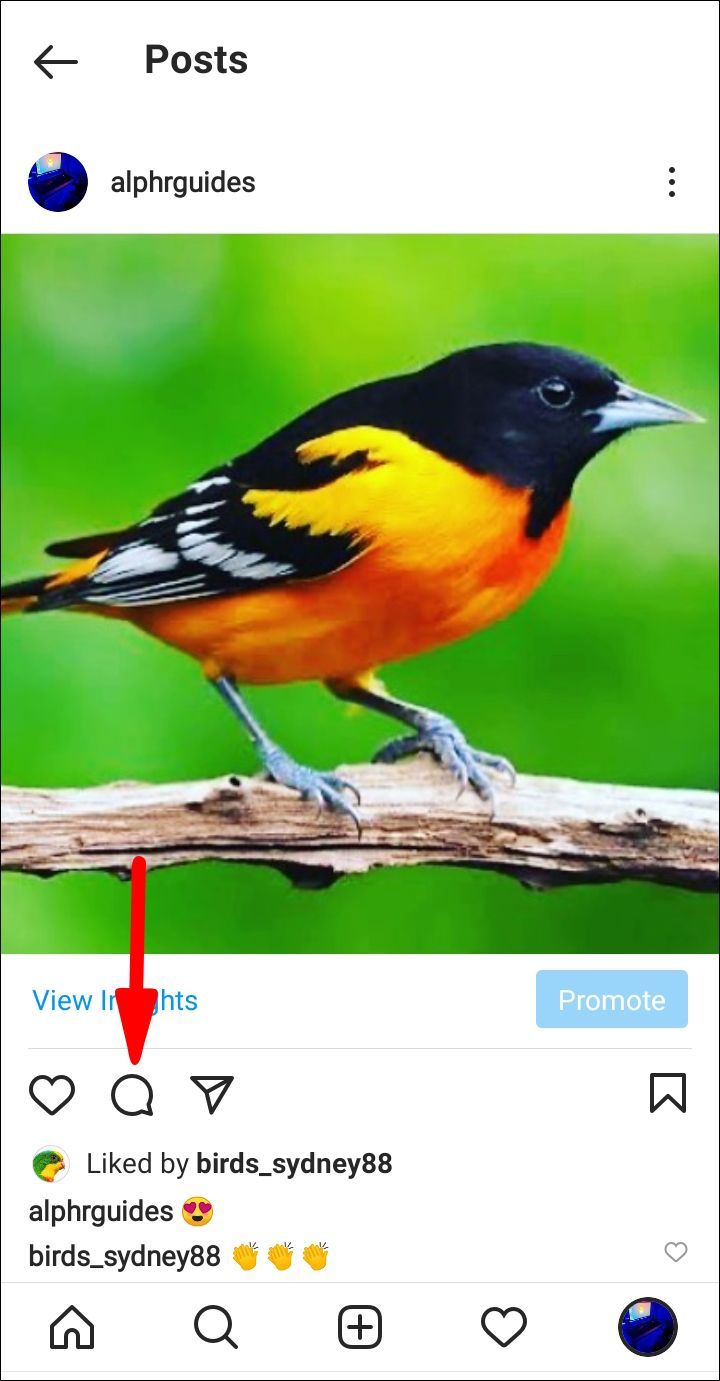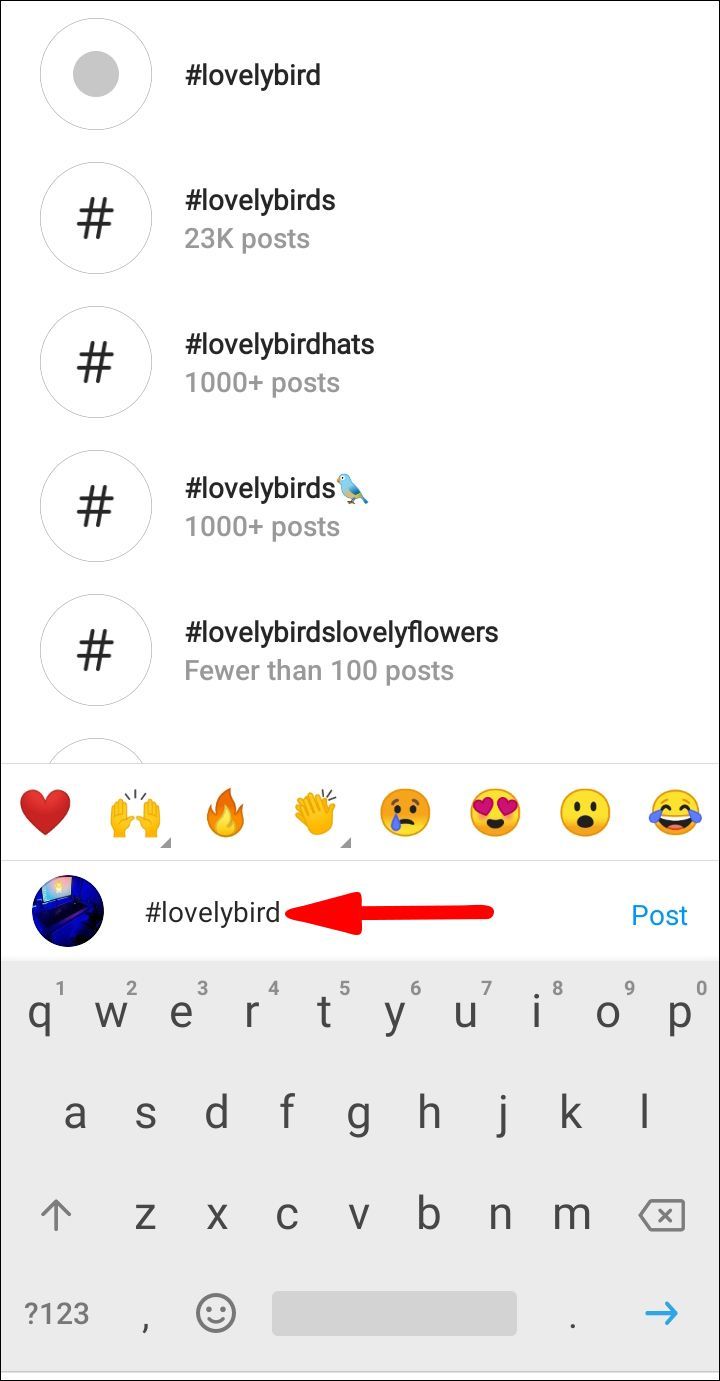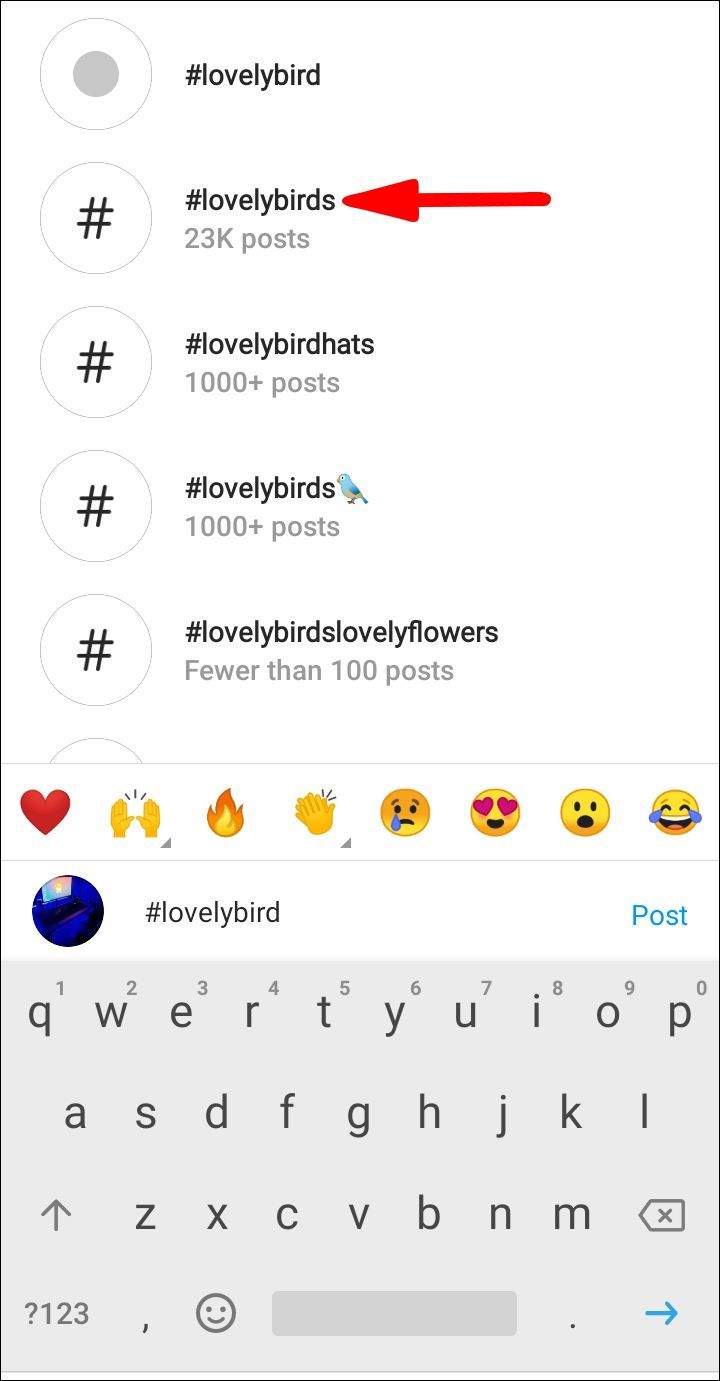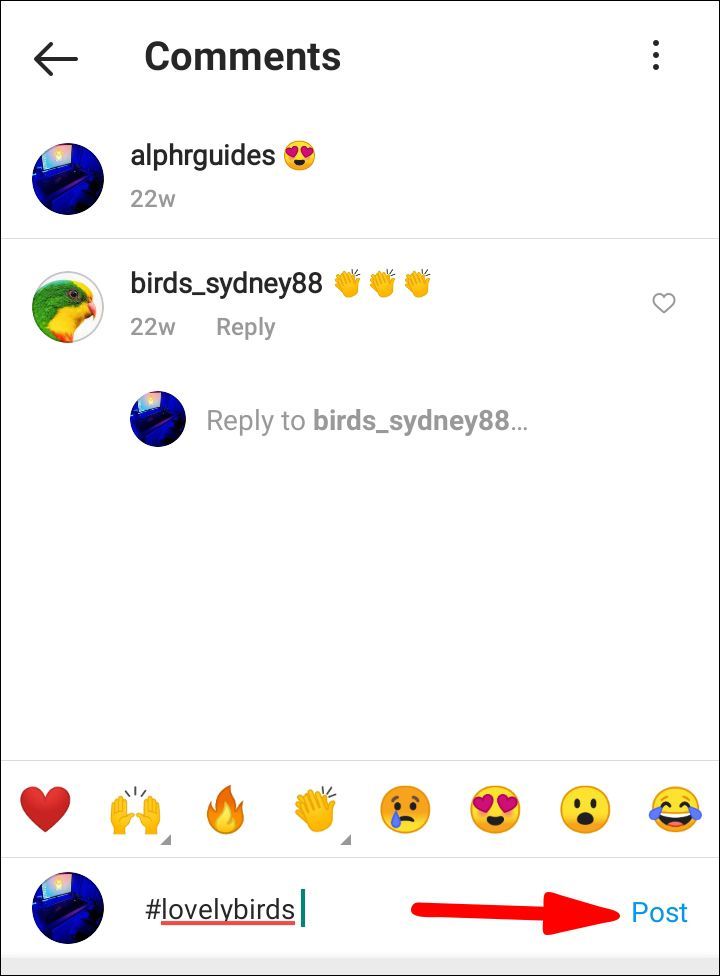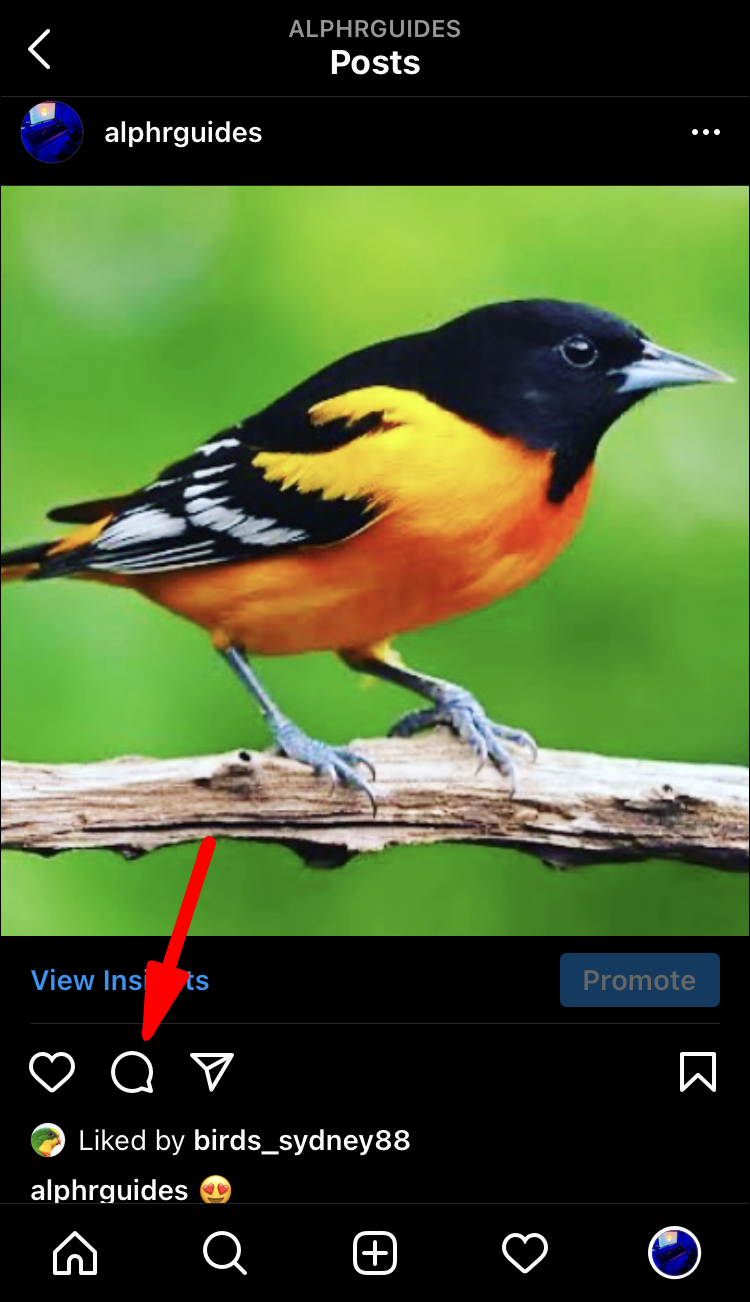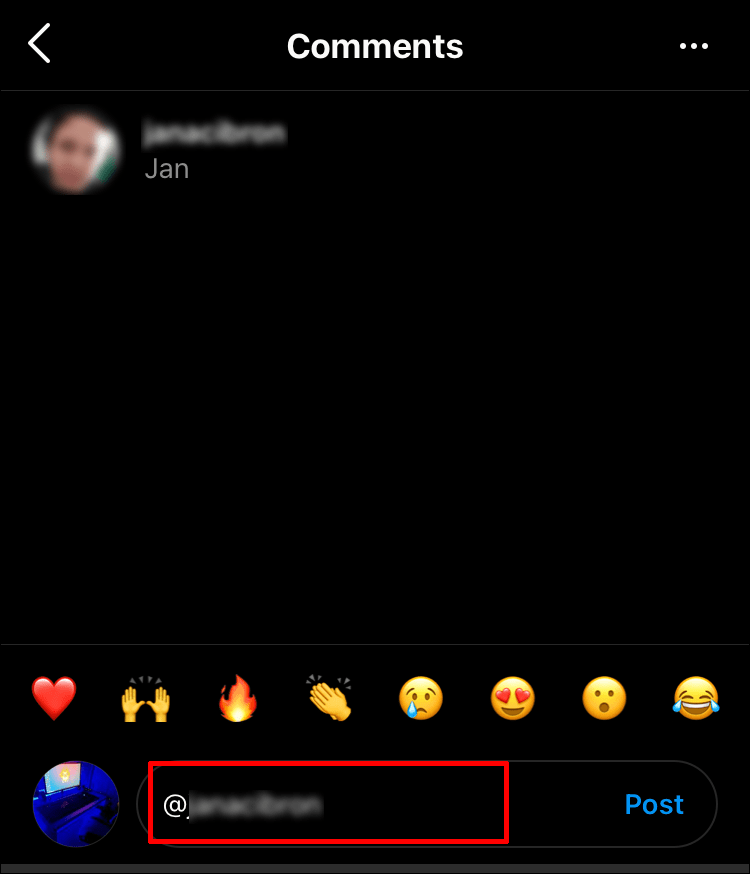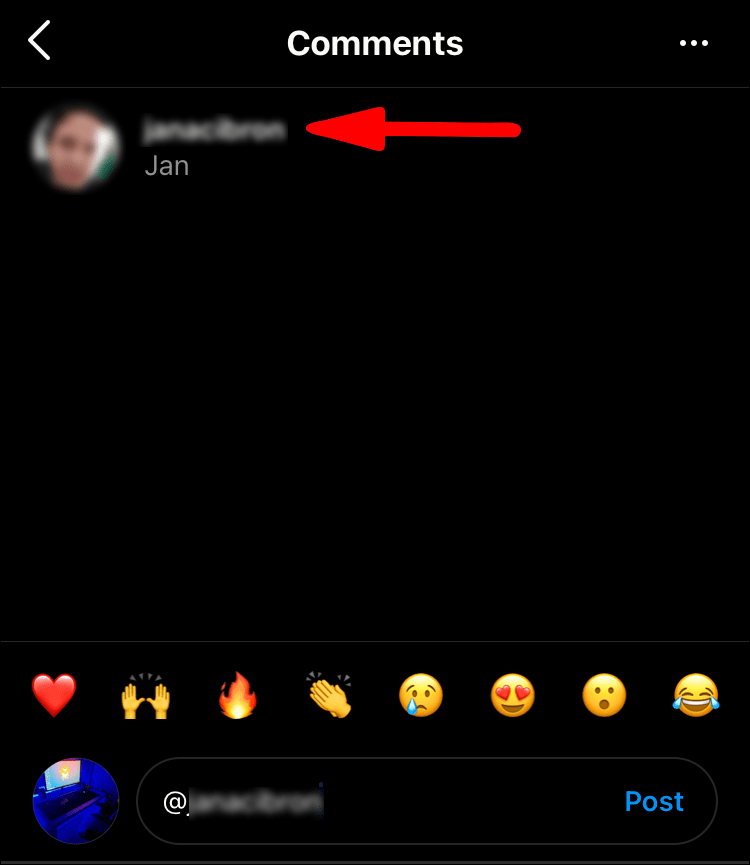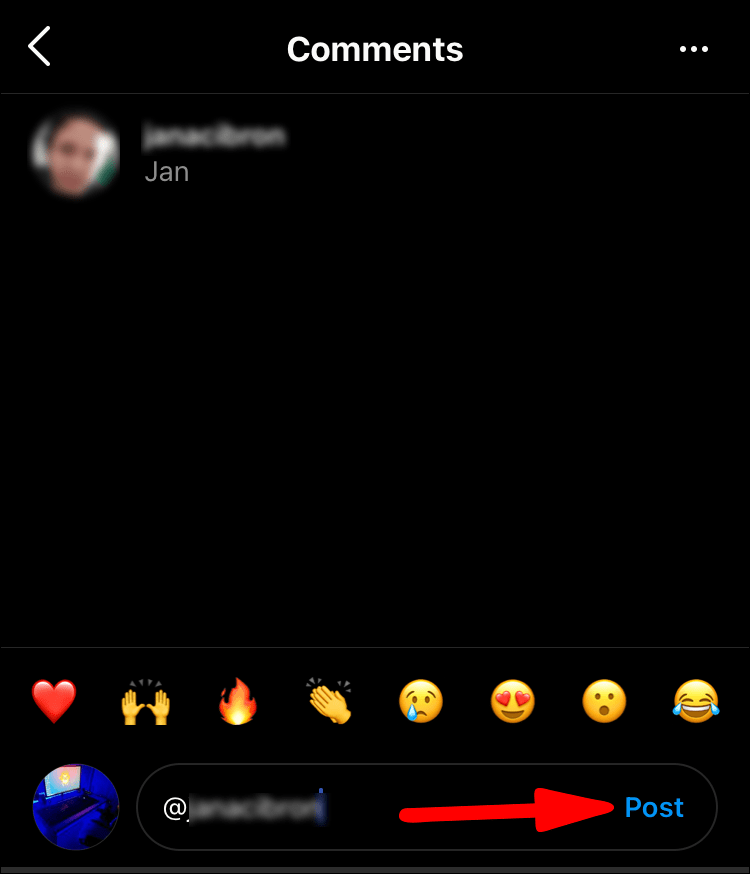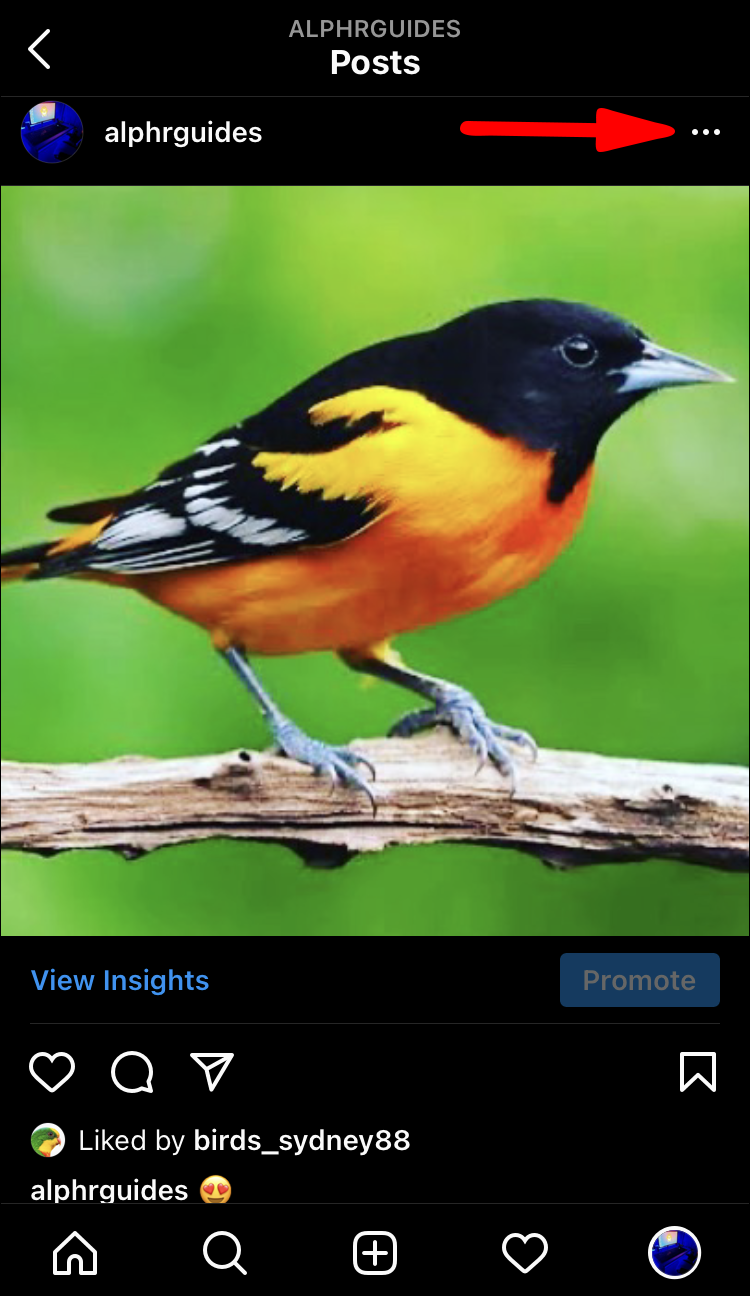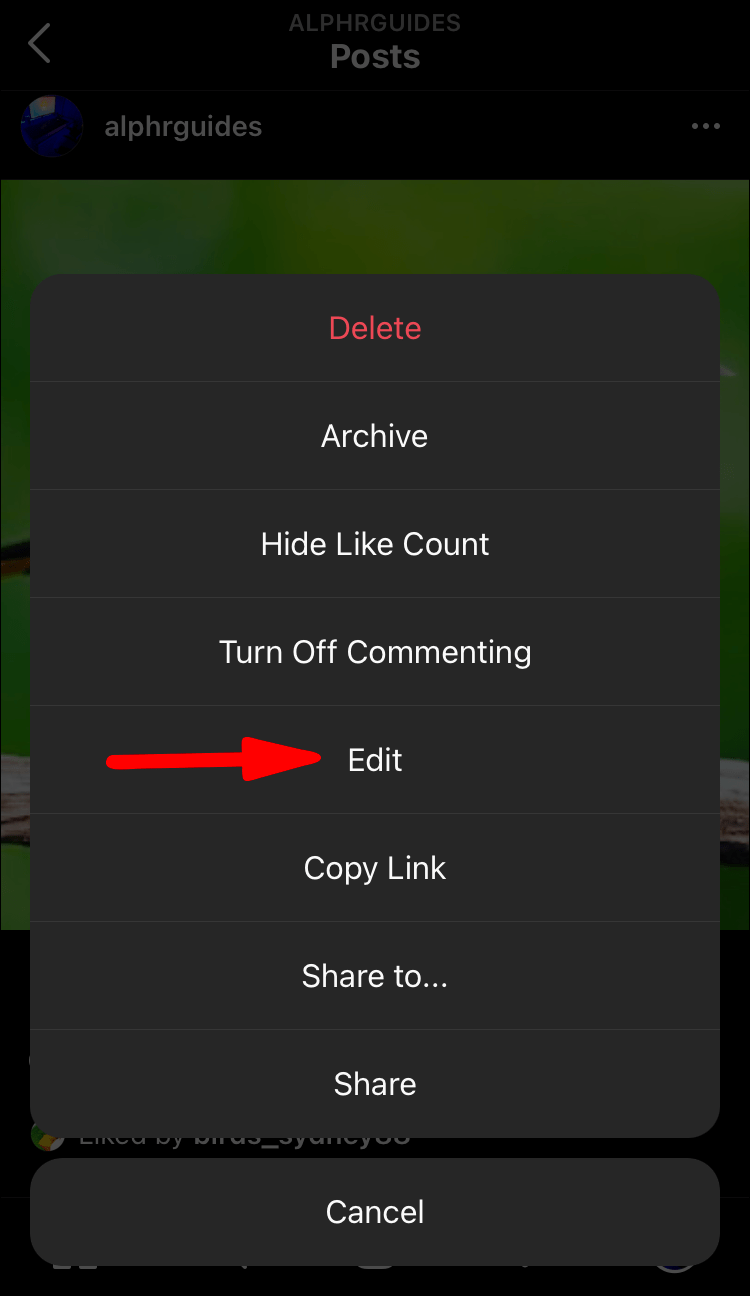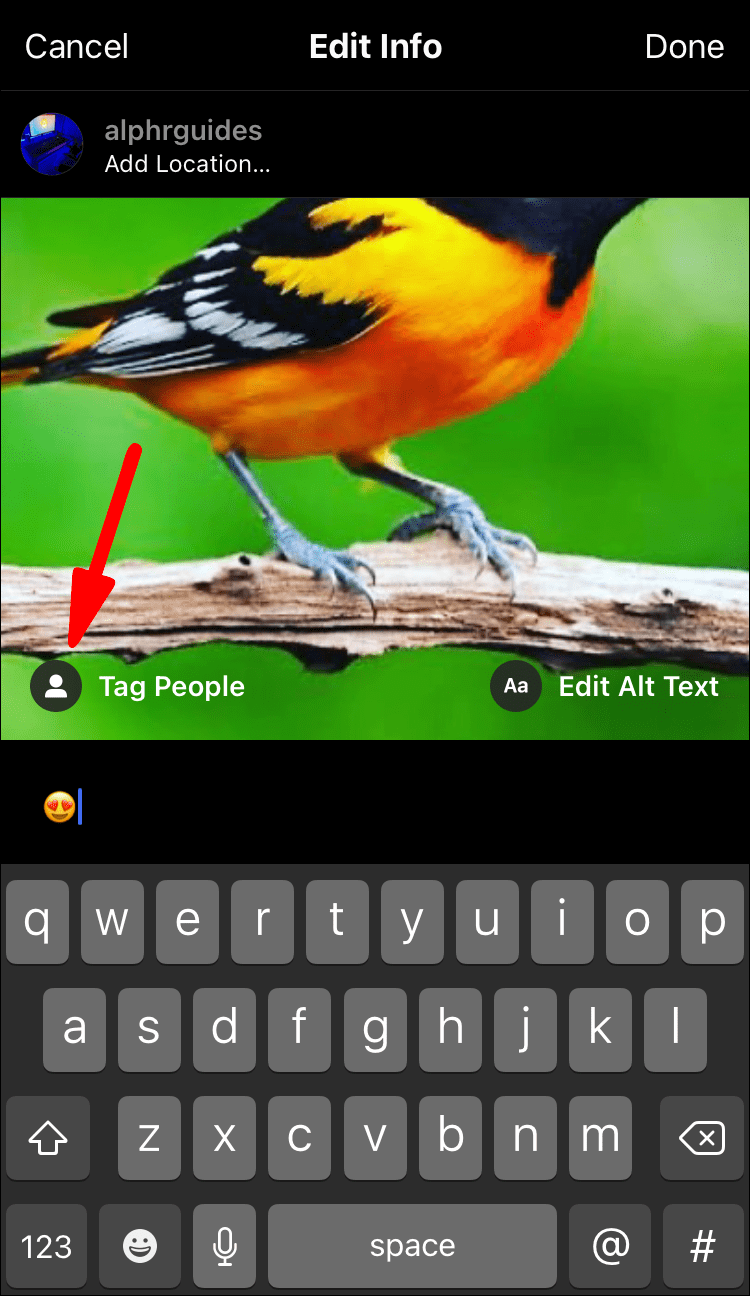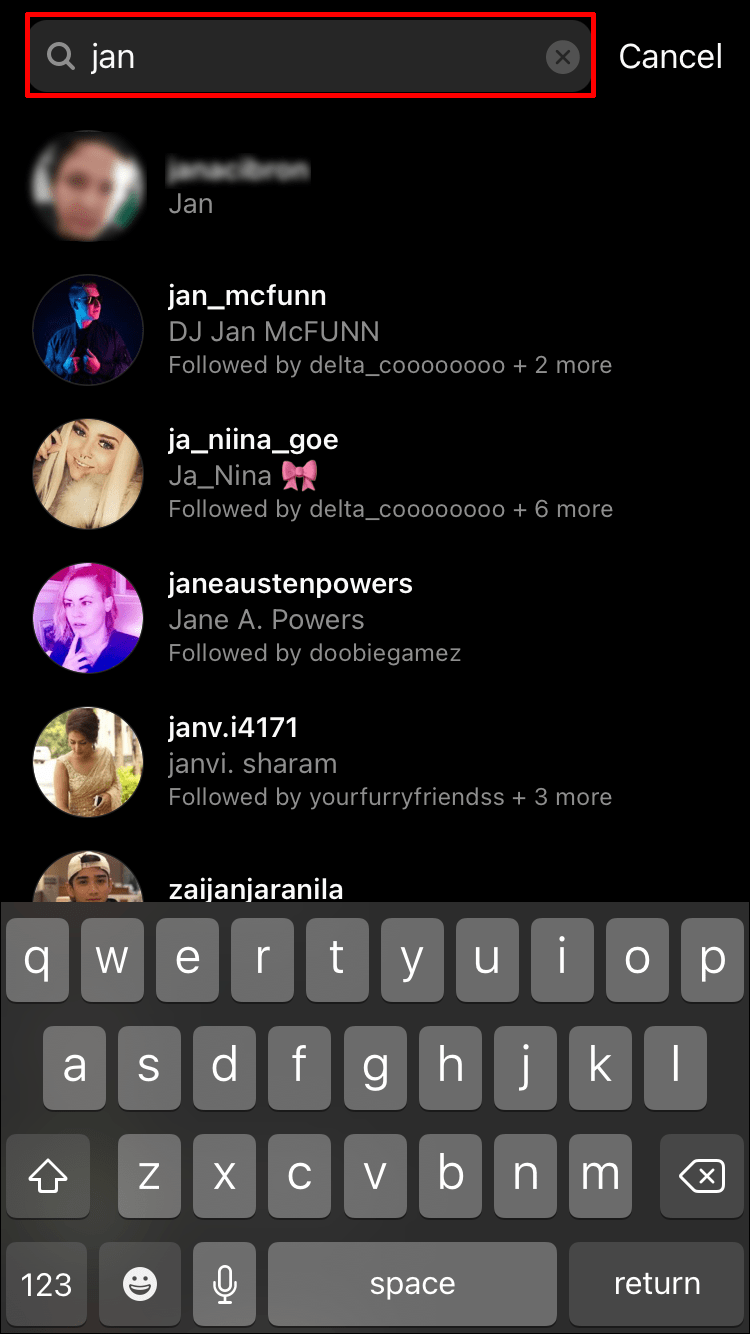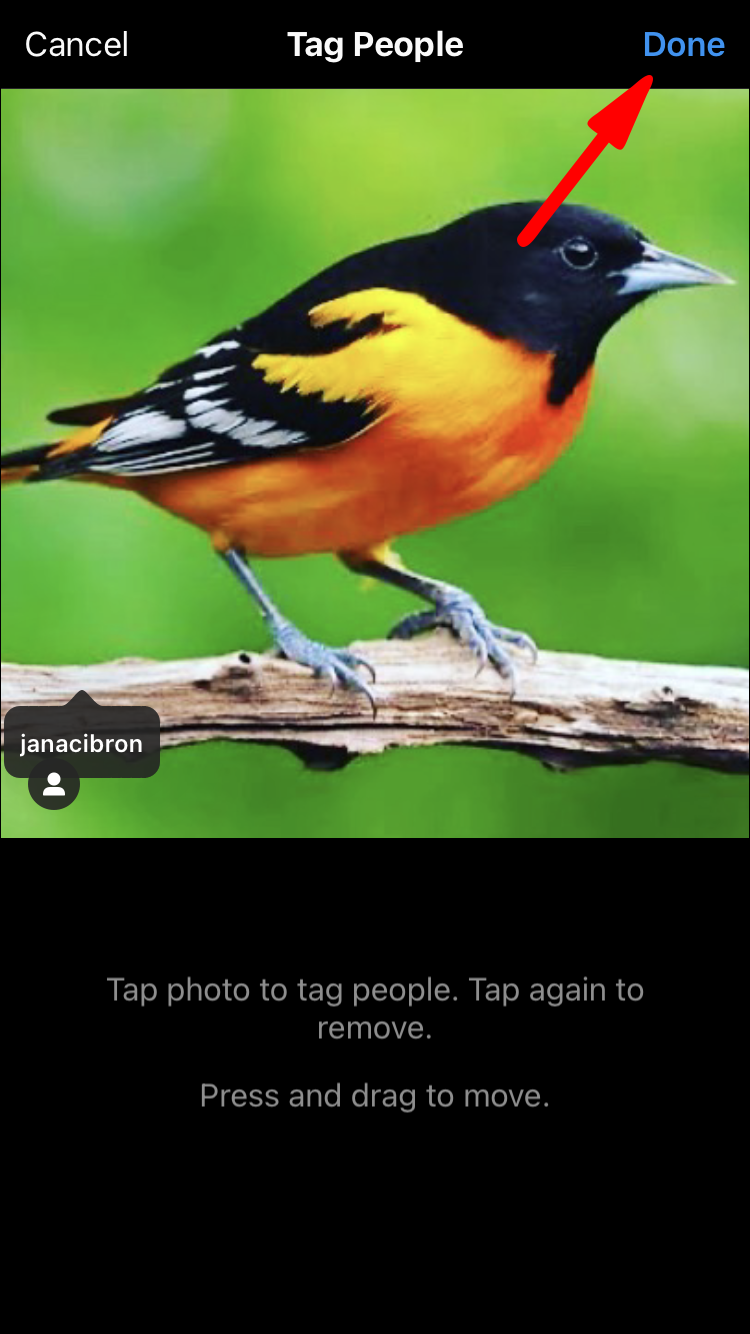Instagramに投稿をアップロードして、誤って誰かにタグを付けるのを忘れてしまったことがありますか?これにより、特定の人やあなたの投稿が表示されていない人に連絡できなくなる可能性があります。この記事を読み続けると、Instagramに投稿した後に誰かにタグを付ける方法を学びます。

Instagramに投稿した後に誰かにタグを付ける方法は?
Instagramに投稿した後に誰かにタグを付けて、タグを付けた人に確実に通知する方法はいくつかあります。
Instagramストーリーで
Instagramストーリーを投稿することで、フォロワーと写真やビデオを共有できます。ほとんどの場合、これらの物語はあなたの日常生活の短い一瞥を表しています。 Instagramのストーリーは24時間後に期限切れになりますが、プロフィールに永続的に残したい場合は、プロフィールページにハイライトを作成できます。
ストーリーを投稿するときは、写真/ビデオに写っている人やストーリーをチェックしたい人に言及することができます。投稿する前に、ストーリーに@とその名前またはユーザー名を入力することで、これを行うことができます。
ただし、すでにストーリーを投稿していて、誰かにタグを付けるのを忘れた場合、それを編集することはできません。時間どおりに気付いた場合は、ストーリーを削除して再度投稿できますが、残念ながら、ストーリーが投稿された後は、ユーザーにタグを付ける方法はありません。
フラッシュドライブから書き込み禁止を解除する方法
コメントにハッシュタグを追加する
Instagramハッシュタグは、認知されたり、ブランドを構築したり、フォロワー数を増やしたり、特定のグループの人々に連絡したりするための優れたツールです。どのように機能しますか?投稿にハッシュタグを使用すると、対応するハッシュタグページに自動的に表示され、視聴者に連絡しやすくなり、視聴者があなたを見つけやすくなります。
Instagramでは、1つの投稿に最大30個のハッシュタグを使用できます。投稿をアップロードするときに、キャプションまたはコメントのどちらでハッシュタグを使用するかを選択できます。 Instagramは同じようにそれらを認識するので、どちらを選択するかはあなた次第です。
投稿後にコメントにハッシュタグを追加する場合は、次の簡単な手順に従ってください。
- あなたの投稿に移動します
- コメントセクション(吹き出しアイコン)に移動します
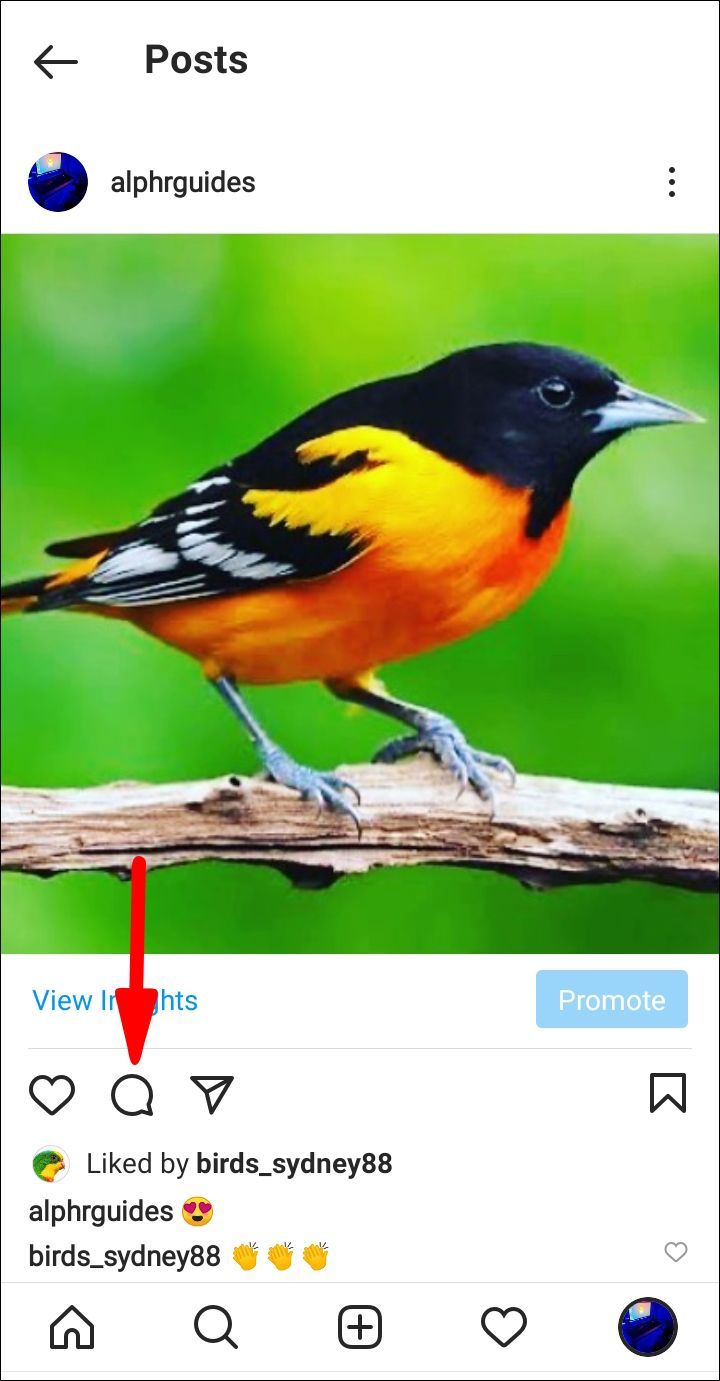
- タイプ
#次に、追加したいものを入力し始めます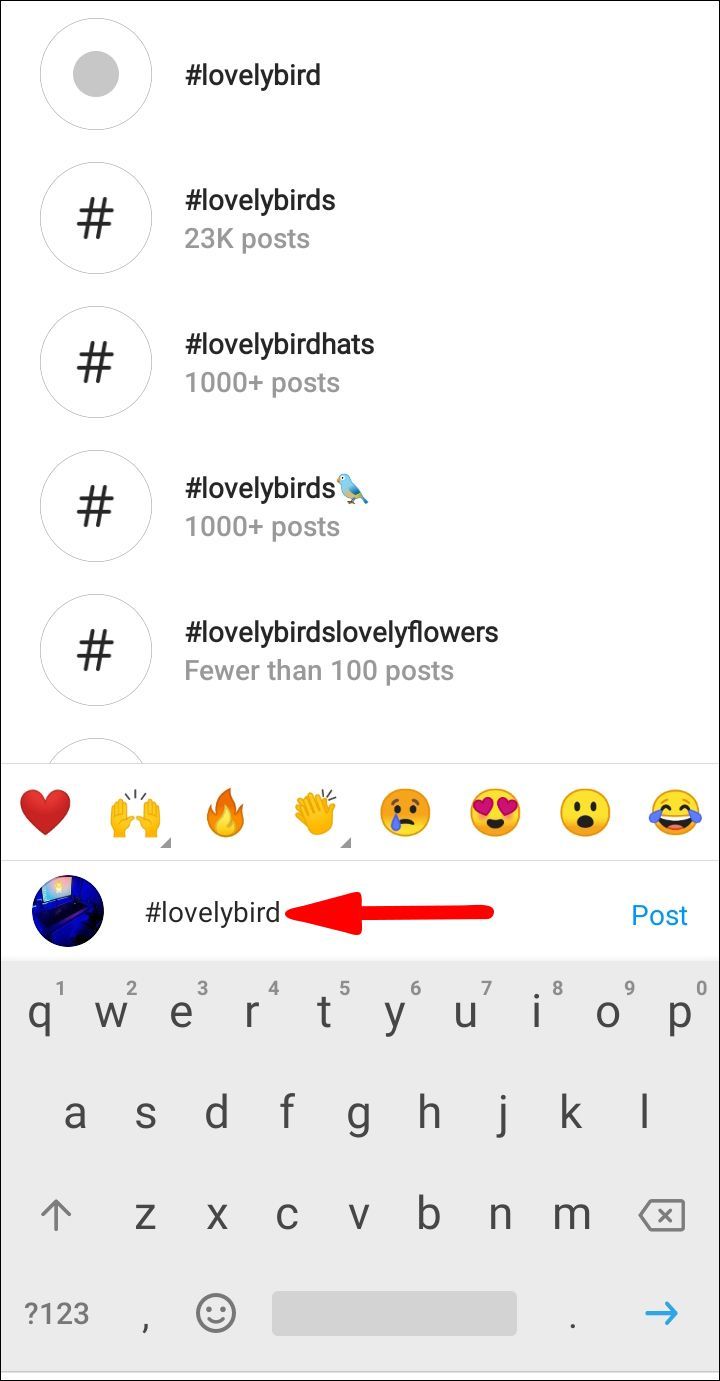
- 提案されたハッシュタグとその特定のハッシュタグを持つ投稿の数が表示されます
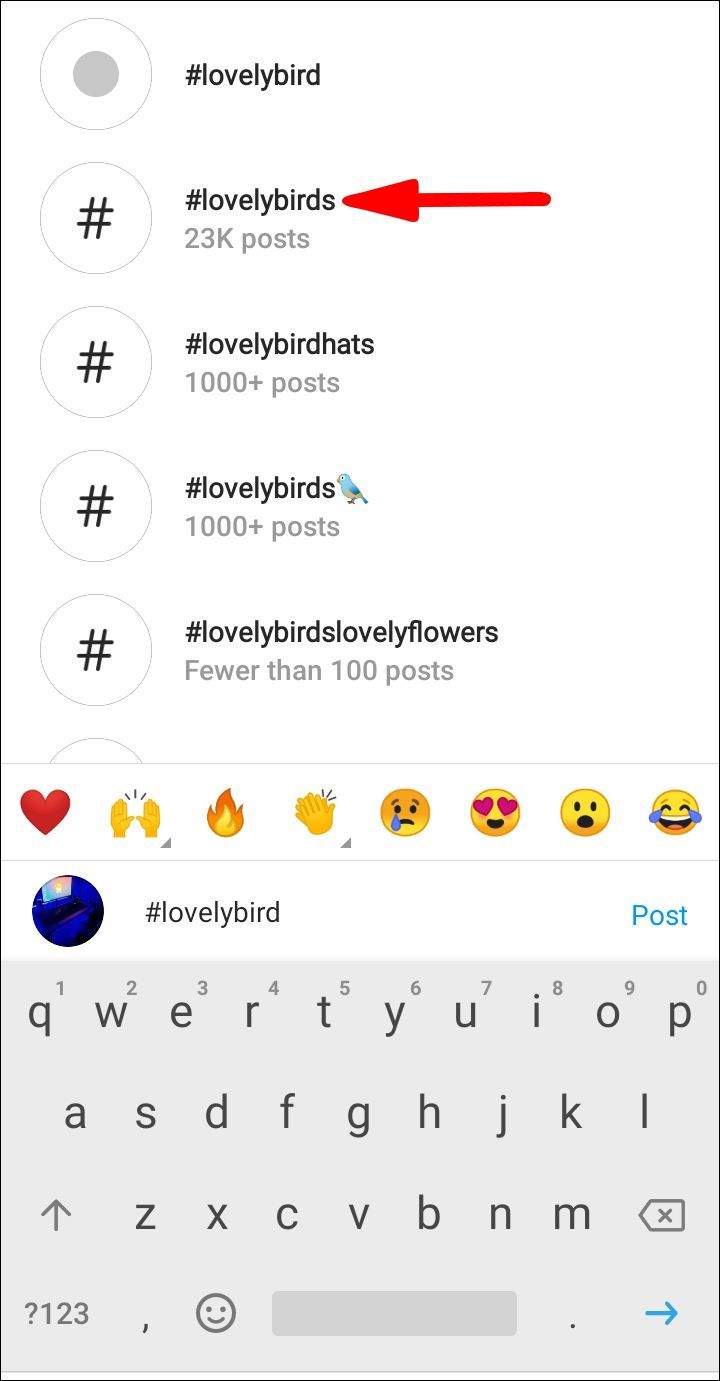
- 完了したら、[投稿]をクリックします
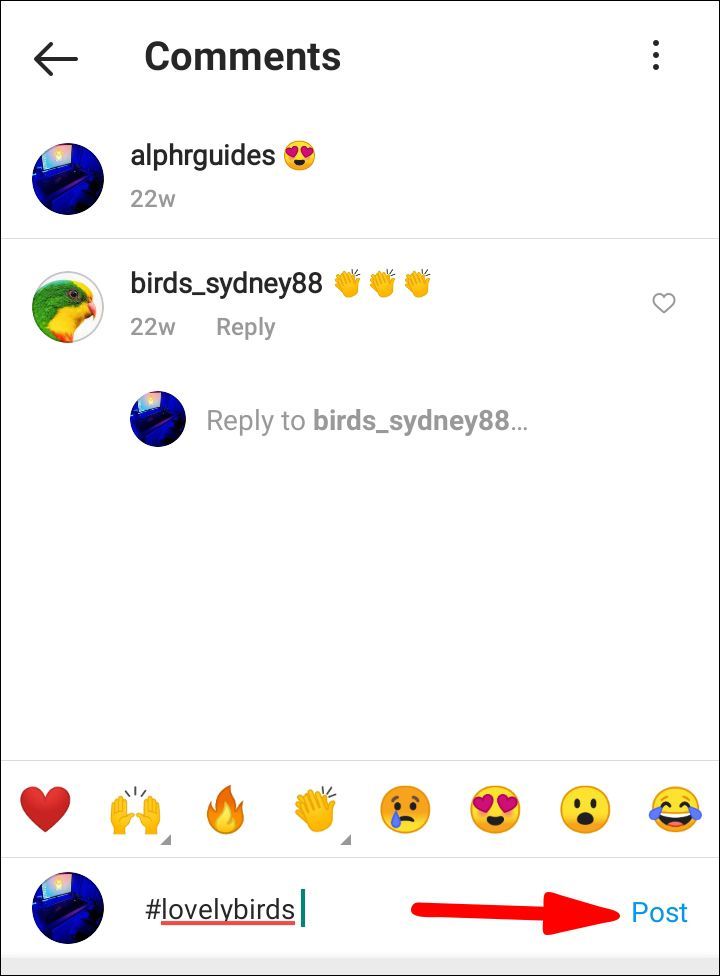
終わり!投稿後にハッシュタグが正常に追加されました。コメントにハッシュタグを追加する場合は、別のコメントを追加するだけで追加できます。投稿されたコメントは編集できません。
一部のハッシュタグはInstagramによって禁止されていることに注意することが重要です。それらを使おうとすると、ページがInstagramによってブロックされる可能性が高いため、提案されたハッシュタグを使用するようにしてください。
コメントのタグ付け
投稿に誰かを追加する方法の1つは、投稿の下のコメントにタグを付けることです。これを行うには、以下の手順に従います。
- あなたの投稿に移動します
- コメントセクション(吹き出しアイコン)に移動します
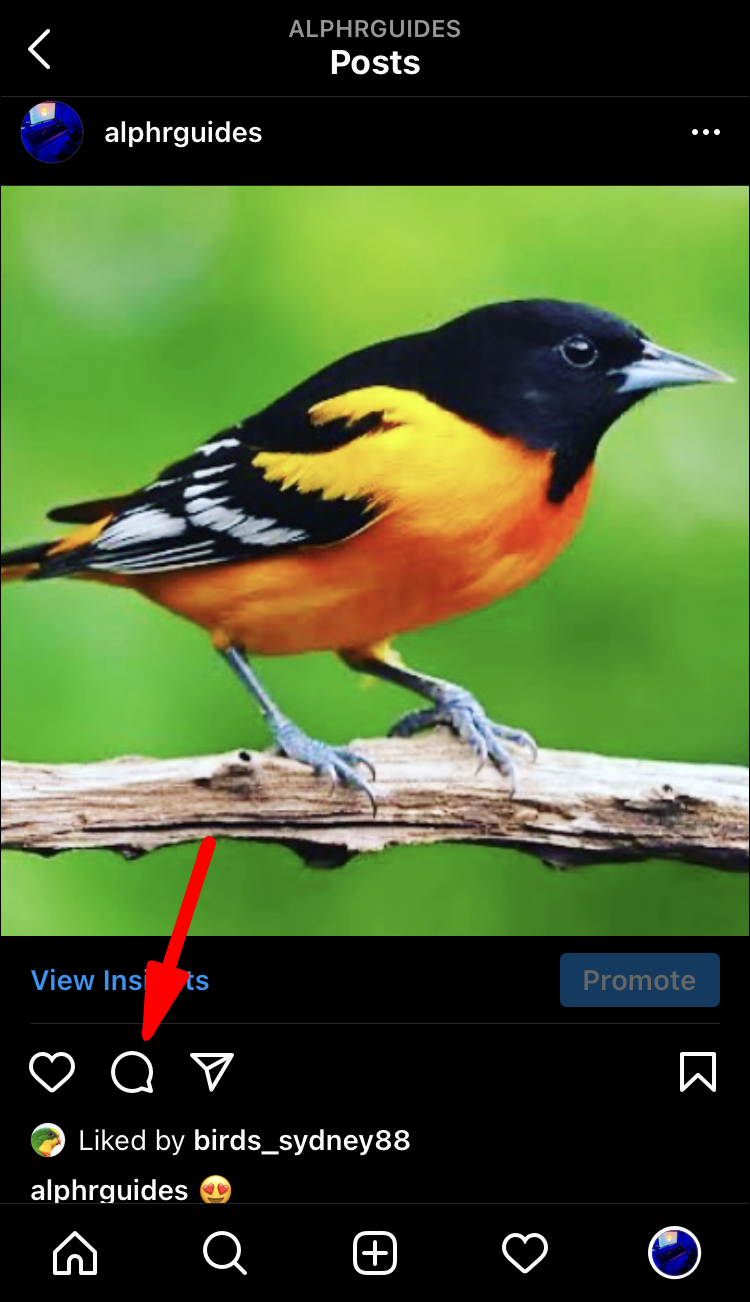
- 必要に応じて、メッセージを入力できます。これはオプションです
- タイプ
@人の名前またはユーザー名の入力を開始します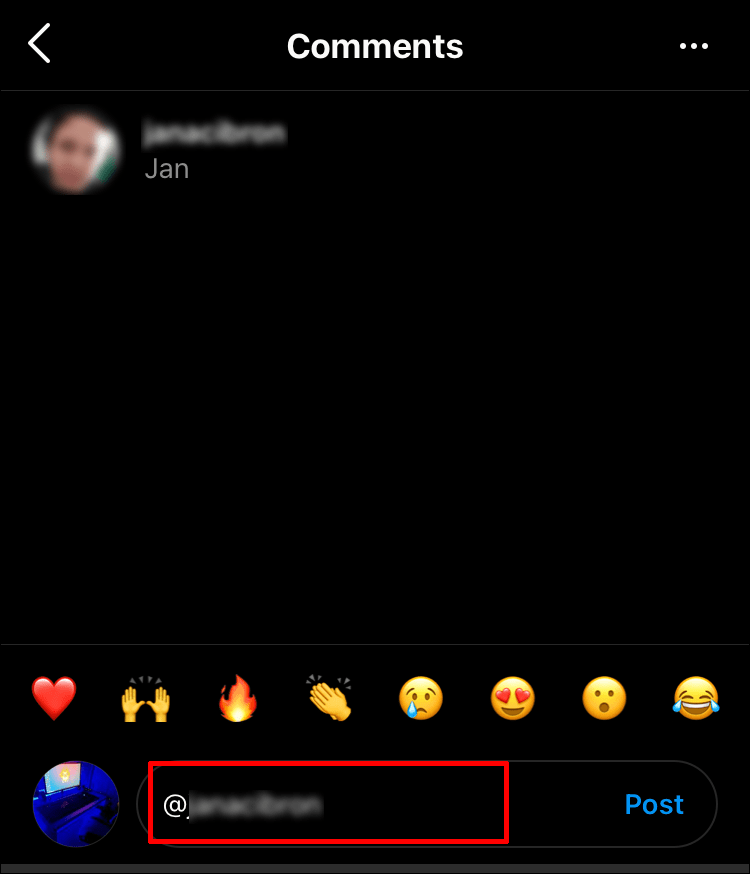
- 人を見つけたら、ユーザー名をクリックします
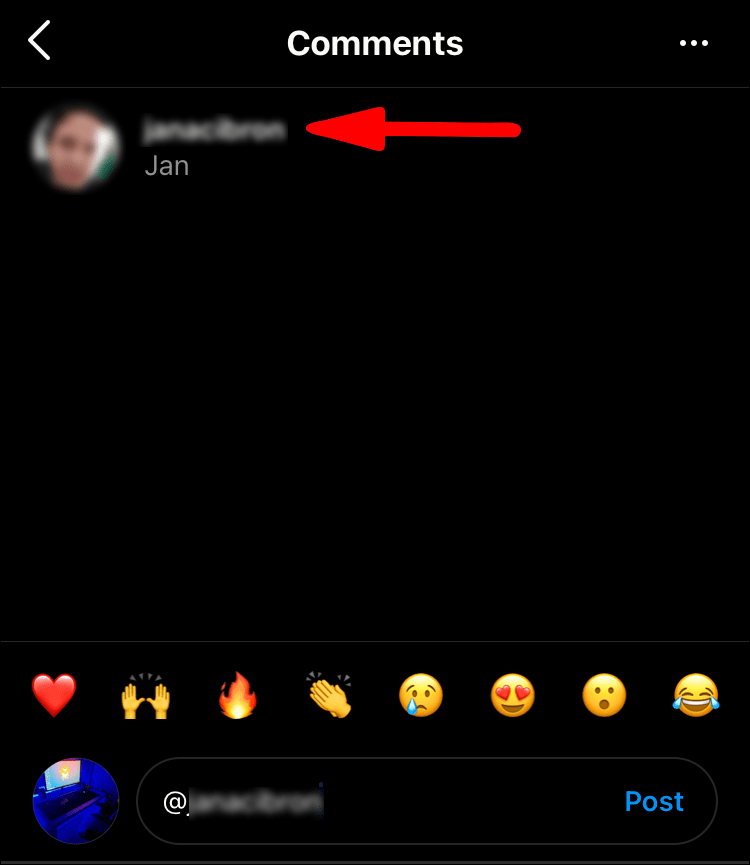
- 複数の人に言及したい場合は、プロセスを繰り返します
- 完了したら、[投稿]をクリックします
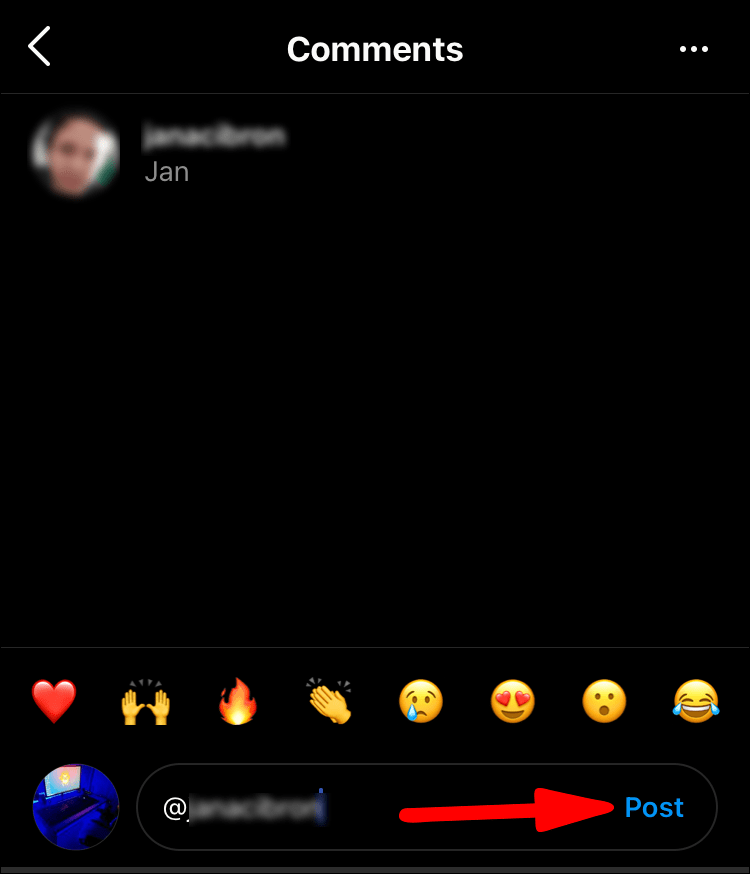
これは、誰かの注意を引くのに最適な方法です。
ただし、コメントと実際の写真で誰かにタグを付けることは同じではありません。コメントで誰かにタグを付けることで、技術的にはタグを付けるのではなく、単に言及するだけです。その人は、投稿で言及されたことを知らせる通知を受け取ります。これにより、すぐにそれを見ることができます。ただし、投稿はその人のプロフィールには表示されません。
ヒント: @と人の名前/ユーザー名の間にスペースを入れないでください。Instagramはこれをメンションとして認識せず、機能しません。
写真のタグ付け
すでに投稿した写真の誰かにタグを付けるのを忘れた場合でも、心配しないでください。投稿後にタグを付ける方法があります。次の手順に従ってください。
- あなたの投稿に移動します。
- 投稿の右上隅にある3つのドットのアイコンをクリックします。
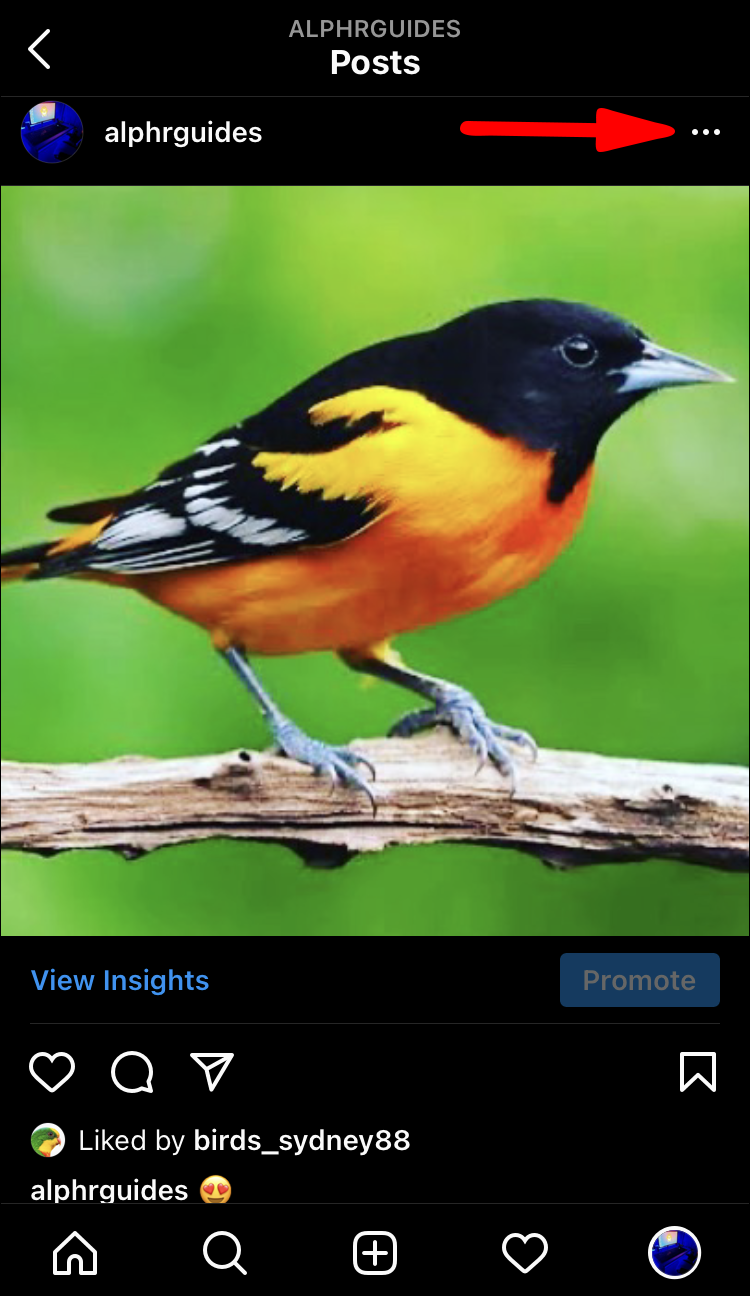
- [編集]をタップします。
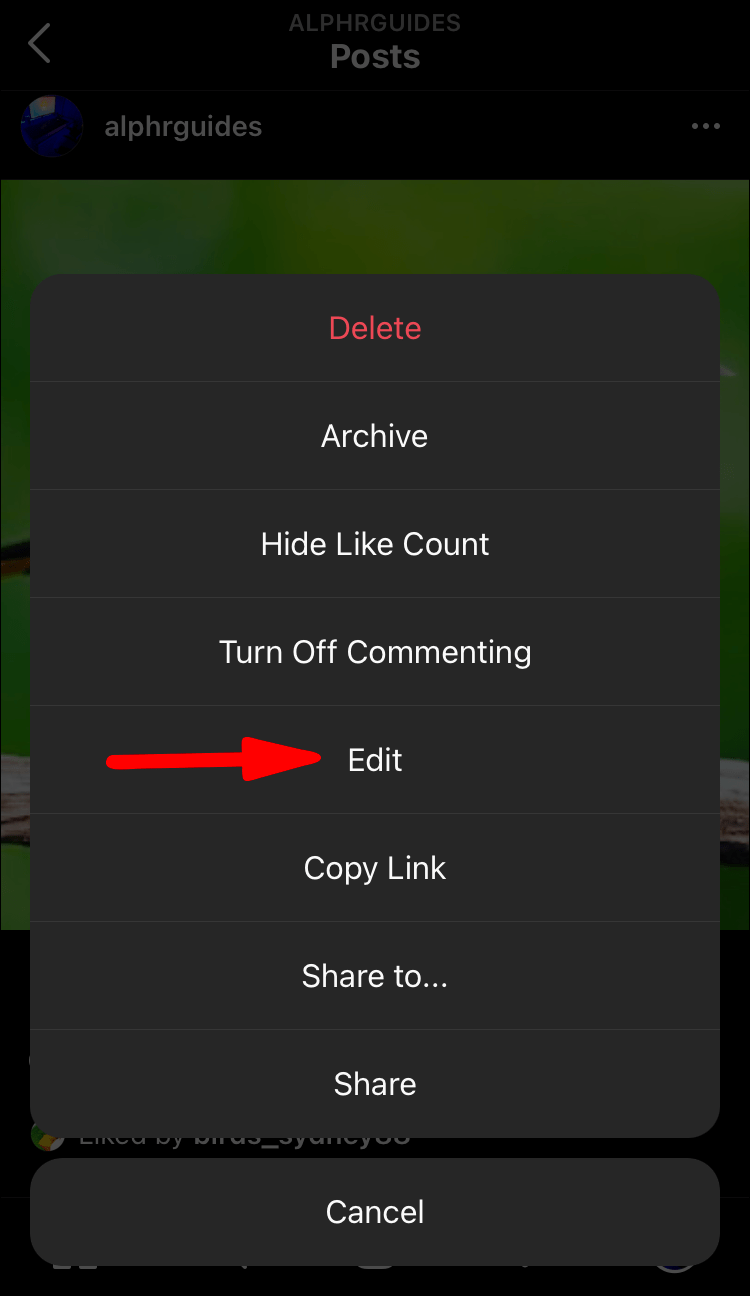
- 投稿の右下隅にある[タグを付ける]をタップします。
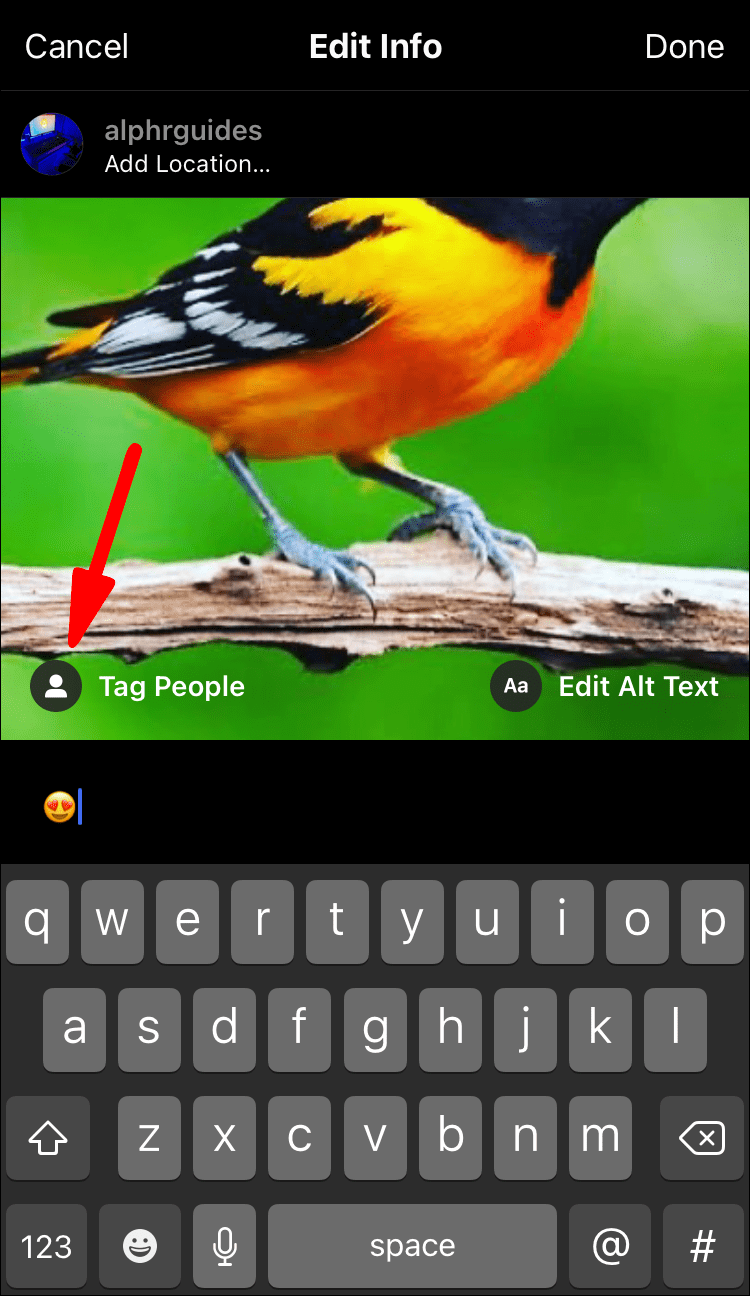
- 誰かにタグを付けたい写真の領域を選択します。
- 名前またはユーザー名の入力を開始します。
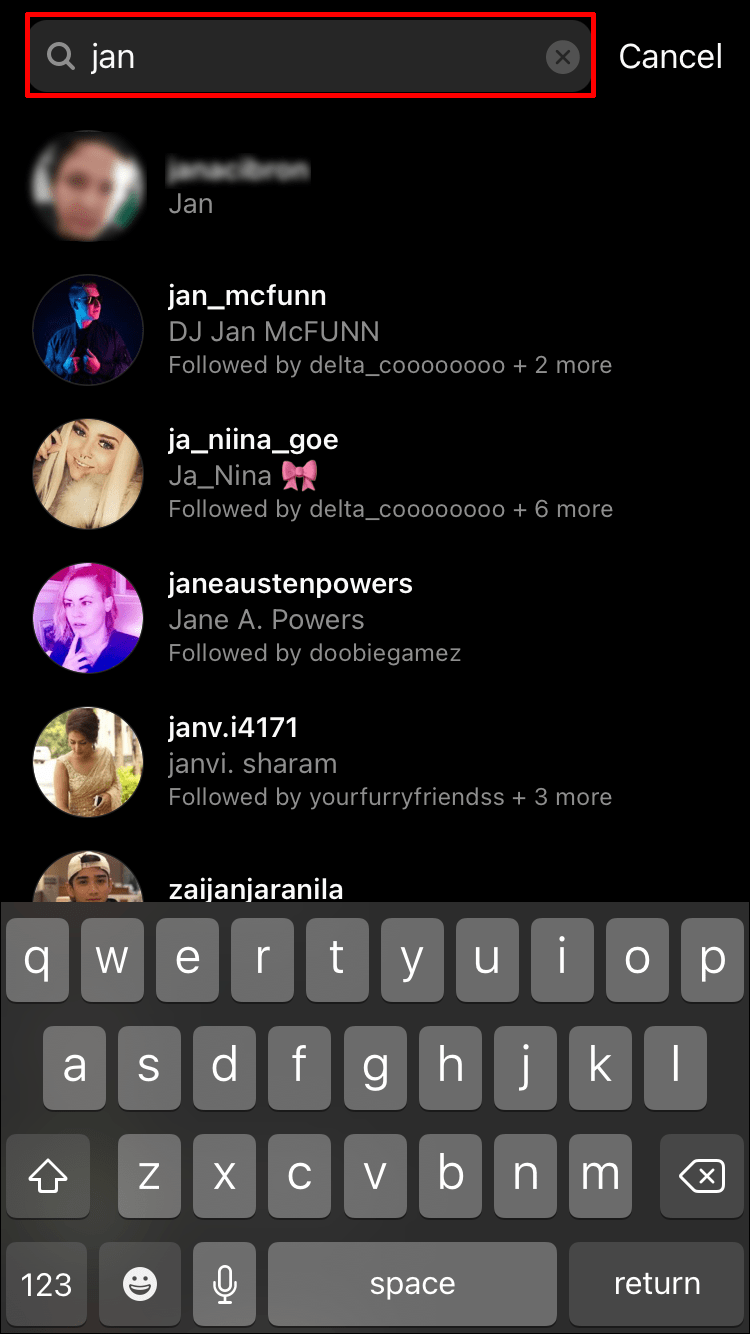
- 完了したら、青いチェックマーク記号をタップします。
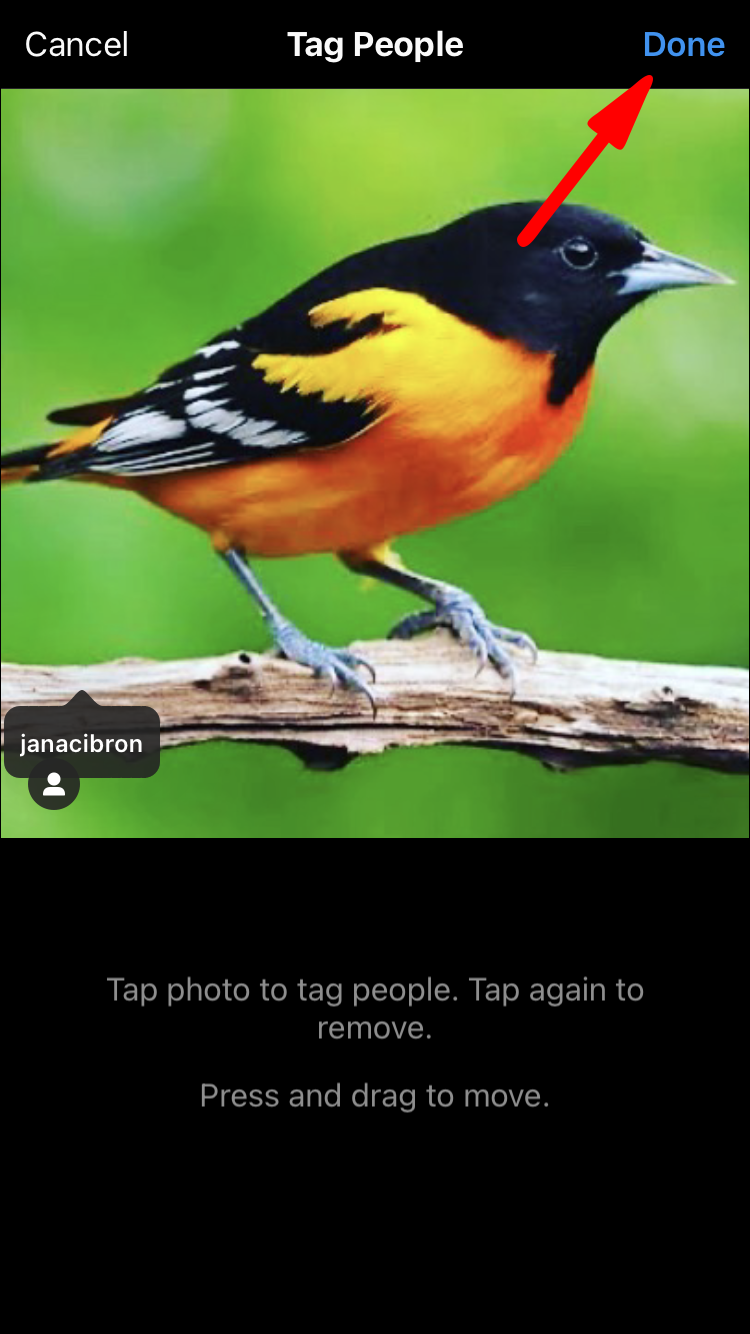
簡単-簡単!数回クリックするだけで、写真を投稿した後、写真内の人物にタグを付けることができました。これを行うことで、あなたがタグ付けした人は、投稿でタグ付けされたという通知を受け取ります。また、設定によっては、プロフィールページに写真が表示されます。
Instagramのタグ付けエチケット
Instagramには約10億人のユーザーがいます!このことを念頭に置いて、人々を引き付けるコンテンツを目立たせて作成することは簡単ではありません。
ただし、タグ付けと言及に関しては、適切な群衆を引き付けるために従うことができるいくつかのステップがあります。
- 投稿とは関係のない人にタグを付けないでください。プロフィールに人を引き付けようとしている場合は、適切な人にタグを付けるようにしてください。無関係な人にタグを付けると、悪影響が生じるだけで、代わりにフォロワーを失うことになります。
- タグ付けする特定の人数を選択します–投稿でタグ付けする人が多すぎないように注意してください。
- あまり多くのハッシュタグを使用しないでください。30個のハッシュタグを使用できるからといって、使用する必要があるわけではありません。不要なハッシュタグを追加するのではなく、いくつかの効果的なハッシュタグを選択できます。
- ランダムで無関係な単語にハッシュタグを使用しないでください– #you#do n’t #have #to #hashtag #everything!あなたの投稿に最適な単語を選択してください!
- 誰かに返信するときは、名前/ユーザー名を伝えてください。これは必須ではありませんが、誰かに返信するときは、名前を言って、返信に関する通知を確実に受け取れるようにすることができます。これがないと、Instagramでコメントが簡単に失われたり忘れられたりする可能性があります。
- 再投稿する場合は、許可を求め、その人にタグを付けて言及します。自分の作品が盗まれるのを好む人は誰もいません。また、これは感謝の気持ちを表す良い方法であるため、投稿を作成した人にタグを付ける/言及する必要があります。他の人の写真を投稿する場合も同様です。
なぜタグがとても重要なのですか?
タグ付けは、さまざまな理由でInstagramプロファイルに最適です。
- エンゲージメント– Instagramの投稿で人/ブランドにタグを付けると、その人に通知が届きます。したがって、彼らはあなたのプロフィールにアクセスしてコメントを残す可能性が高くなります。タグ付けされた人/ブランドはあなたの写真を再投稿することさえあります。これはより多くの人に連絡するための素晴らしい方法です。これにより、他の人をあなたのプロフィールに誘導し、フォロワーの数を増やすことができます。
- 謝辞–誰かの写真を再投稿してタグを付けると、そのブランドを宣伝しますが、他の人の作品を承認したことをフォロワーに示すこともできます。これは双方にメリットのある状況です。今回は誰かのためにそれをします、次回は誰かがあなたのために同じことをします!
- 気づき–写真に写っている人にタグを付けると、その人がそのことについての通知を受け取るようになります。また、これらの写真は後でInstagramページに表示されるため、フォロワーの数が増え、視認性が向上します。
追加のFAQ
Instagramで製品にタグを付ける方法は?
Instagramで商品にタグを付けることは非常に人気があります。タグ付けにより、投稿に商品タグを追加して商品を宣伝できます。したがって、あなたがビジネスオーナーであり、写真に製品をタグ付けして売り上げを伸ばしたい場合は、次の手順に従う必要があります。
1. Instagramショッピングの承認を受ける– Instagramショッピングの承認を受けるには、ビジネスが準拠する必要のあるポリシーが多数あります。それらのいくつかには、適格な製品を持っていること、人々があなたの製品を注文することができるウェブサイトを所有していることなどが含まれます。
2.ページをビジネス/クリエーターアカウントに変換する–これを行うと、住所、営業時間、Webサイト情報など、ビジネスに関する情報をプロファイルに追加できるようになります。
3.ビジネスプロファイルをFacebookページに接続します。 Facebookページがない場合は、[新しいFacebookページの作成]をクリックします。この手順は必須ではありませんが、Instagramが提供するビジネスツールを最大限に活用できるように、この手順を実行することをお勧めします。
4.製品カタログをアップロードします。これは、Facebook Business ManagerまたはShopifyやBigCommerceなどのInstagramのプラットフォームパートナーの1つを介して手動で行うことができます。そのため、Shopifyを使用して商品をオンラインで販売している場合は、2番目のオプションを選択できます。
5.レビューのためにアカウントを送信します–前の手順を完了したら、レビューのためにアカウントを送信します。このプロセスには通常数日かかります。その後、アカウントが承認または拒否されるか、Instagramがアカウントを承認するための追加情報を要求します。
6.承認されると、投稿内の製品にタグを付けることができるようになります。
・[写真を追加]をタップします
・キャプションを追加します
・タグ製品をタップします
・タグ付けする写真の領域をタップします
・タグ付けする製品を検索して選択します
・[完了]をタップします
以上です!投稿に商品のタグを付けることに成功しました。
投稿後のタグ付け:説明!
これで、Instagramに投稿した後に誰かにタグを付ける方法を学びました。より多くのフォロワーを獲得したい、ビジネスを発展させたい、または多くの人々に手を差し伸べたいと思っているかどうかにかかわらず、投稿するときは必ずタグを使用する必要があります。誤ってそうするのを忘れて、タグ付けせずに写真やビデオを投稿した場合は、必ずこのガイドに従ってください。
Instagramの投稿で人やブランドにタグを付けることがよくありますか?下のコメント欄で教えてください!